Microsoft Baseline Security Analyzer(MBSA)の使い方
自分の使っているコンピュータに、現在どんなセキュリティ上の問題があるのか?
インストールされていない更新プログラムは? 設定に問題は?
日々発見されるセキュリティホール。ひとつひとつ調べていくのはとても大変です。
そんな時に便利なソフトが、フリーのセキュリティ検査ソフト、Microsoft Baseline Security Analyzer(MBSA)です。
Microsoft Baseline Security Analyzer(MBSA)とは
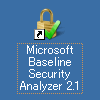
コンピュータを調査して、セキュリティ的に弱いところがあれば、対処方法などを報告してくれます。
「自分は、WindowsUpdate を定期的に行っているので安全だ」という人も、Office の Update などが抜けている場合もあります。
日々発見されるセキュリティホール、色々な脅威。
セキュリティに気をつかっていても、割と見落としはあるものです。
Microsoft Baseline Security Analyzer(MBSA)は、フリーで利用できるセキュリティ検査ソフトですので、一度試してみるのも良いでしょう。
スポンサードリンク
Microsoft Baseline Security Analyzer(MBSA)のダウンロード、インストール
ダウンロードは、Microsoft の Microsoft Baseline Security Analyzer(MBSA)の公式ページ(http://technet.microsoft.com/ja-jp/security/cc184924.aspx)から行うことが出来ます。
この記事執筆時点での最新版は、2.1 です。
このバージョンの対応OSは、以下のとおりです。
Windows 2000 Service Pack 4
Windows Server 2003
Windows Server 2008
Windows Vista
Windows XP
実際のダウンロードページはこちら(http://www.microsoft.com/downloads/details.aspx?displaylang=ja&FamilyID=f32921af-9dbe-4dce-889e-ecf997eb18e9)です。
英語版やフランス語版など、いくつかファイルが並んでいますので、その中から日本語版(MBSASetup-x86-JA.msi)を選んでダウンロードしましょう。
Microsoft Baseline Security Analyzer(MBSA)の、インストールは簡単です。
ダウンロードしたセットアップファイルを実行すれば、ウィザード形式で簡単に終了しますので、特に戸惑う事もないでしょう。
この記事執筆時点での最新版は、2.1 です。
このバージョンの対応OSは、以下のとおりです。
Windows 2000 Service Pack 4
Windows Server 2003
Windows Server 2008
Windows Vista
Windows XP
実際のダウンロードページはこちら(http://www.microsoft.com/downloads/details.aspx?displaylang=ja&FamilyID=f32921af-9dbe-4dce-889e-ecf997eb18e9)です。
英語版やフランス語版など、いくつかファイルが並んでいますので、その中から日本語版(MBSASetup-x86-JA.msi)を選んでダウンロードしましょう。
Microsoft Baseline Security Analyzer(MBSA)の、インストールは簡単です。
ダウンロードしたセットアップファイルを実行すれば、ウィザード形式で簡単に終了しますので、特に戸惑う事もないでしょう。
スポンサードリンク
Microsoft Baseline Security Analyzer(MBSA)の使い方
Microsoft Baseline Security Analyzer(MBSA)の使い方は簡単です。
インストールしたプログラムを起動すると、メニューが表示されます。
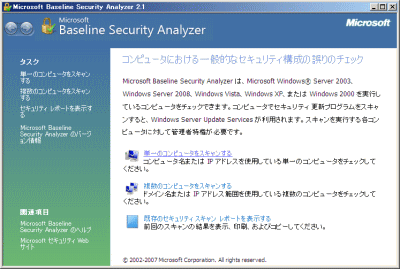
自分のコンピュータをスキャンしたい場合は、「単一のコンピュータをスキャンする」をクリックしましょう。
スキャンする単一のコンピュータの選択画面が表示されます。
最初から自分のコンピュータが選択されていますので、そのまま「スキャンの開始」をクリックしましょう。
これで、コンピュータのセキュリティホールを検査してくれます。
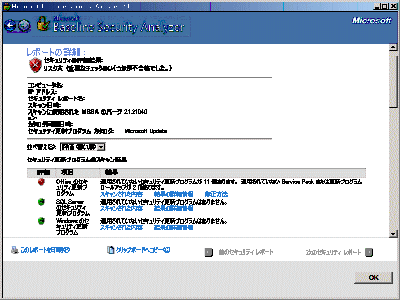
しばらく待つと、コンピュータのセキュリティ的に弱いところを一覧表示してくれます。
アカウントの状態、ファイヤーウォールの設定など、問題があればその修正方法が表示されます。
また、インストールされていない修正プログラムなどがあれば、ダウンロードリンクなども表示してくれますので、非常に便利です。
インストールしたプログラムを起動すると、メニューが表示されます。
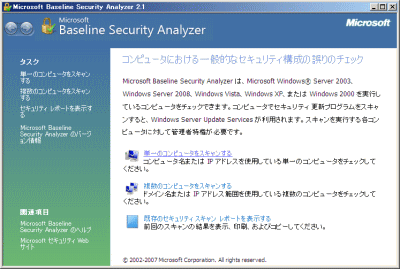
自分のコンピュータをスキャンしたい場合は、「単一のコンピュータをスキャンする」をクリックしましょう。
スキャンする単一のコンピュータの選択画面が表示されます。
最初から自分のコンピュータが選択されていますので、そのまま「スキャンの開始」をクリックしましょう。
これで、コンピュータのセキュリティホールを検査してくれます。
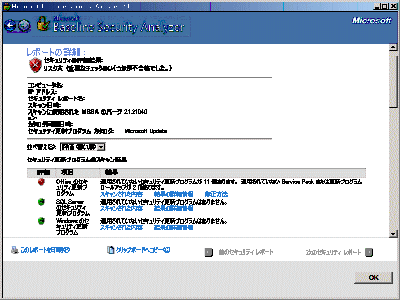
しばらく待つと、コンピュータのセキュリティ的に弱いところを一覧表示してくれます。
アカウントの状態、ファイヤーウォールの設定など、問題があればその修正方法が表示されます。
また、インストールされていない修正プログラムなどがあれば、ダウンロードリンクなども表示してくれますので、非常に便利です。
スポンサードリンク
記事ID:00010057
リンクはご自由に